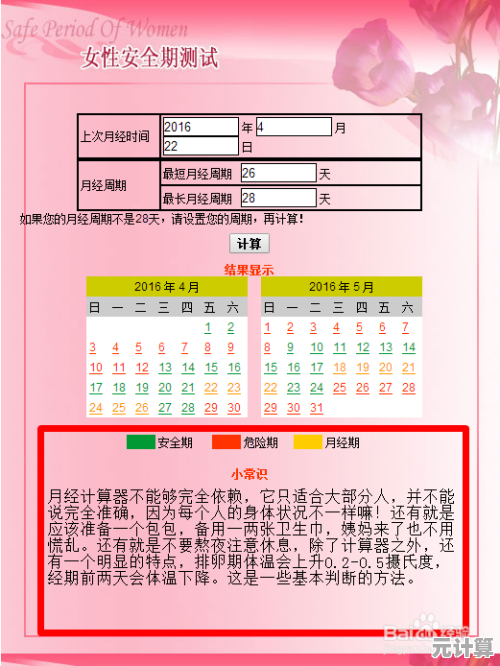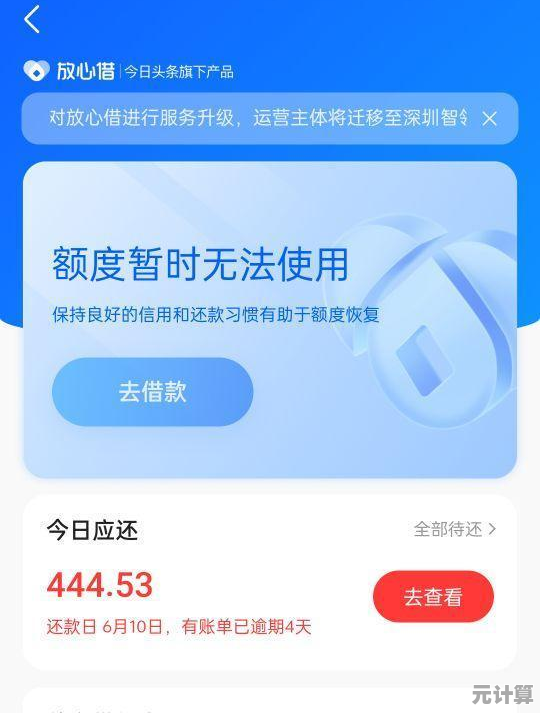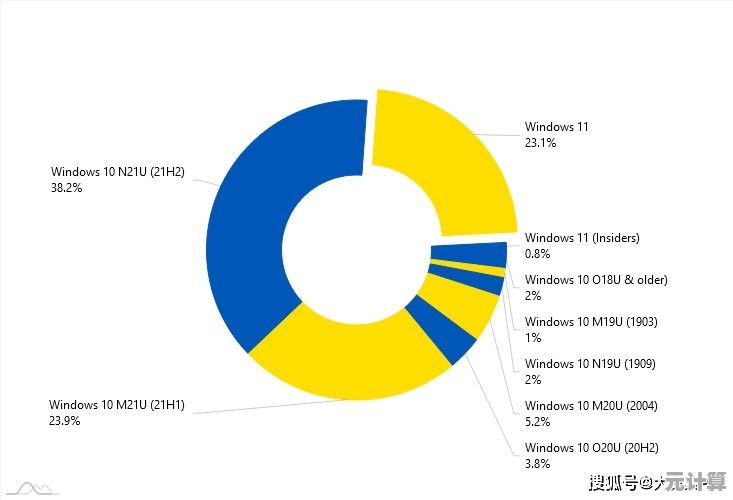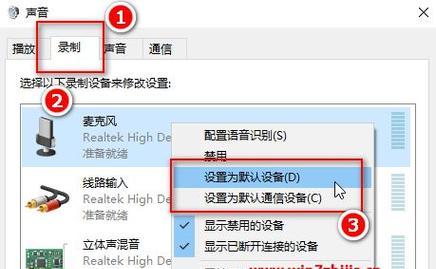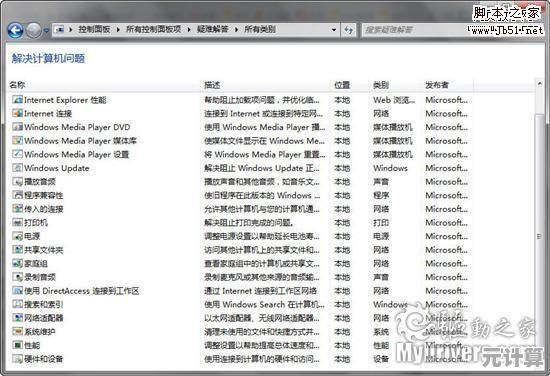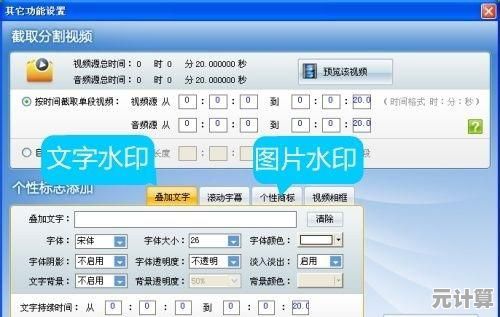全面解析Word2010实用功能:提升办公效率的详细指南
- 问答
- 2025-10-08 20:49:47
- 1
全面解析Word 2010实用功能:我的效率翻车与逆袭实录
记得刚入职那会儿,我对着Word 2010那密密麻麻的工具栏直发懵,有一次给客户赶方案,因为不会用样式库,手动调标题格式花了半小时,结果移交文件时客户冷冷甩了一句:“这排版也太不专业了吧?” 😅 那一刻我才意识到,Word根本不是个“打字软件”,而是个被严重低估的效率武器。
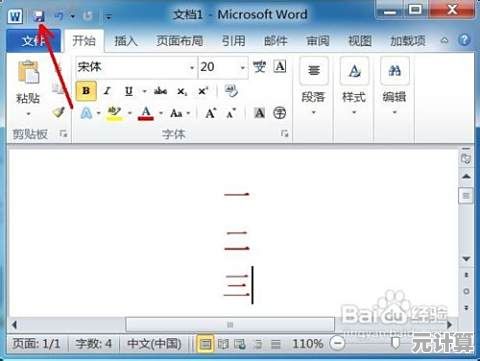
样式库:别再手动改标题了!
很多人(比如当时的我)总是一个个选中文字再改字体大小——累死还容易出错,Word 2010的样式库(在「开始」选项卡左上角)其实藏了玄机:右键任意样式可“更新以匹配所选内容”,之后整篇文档的同类标题一键统一。
💡我的骚操作:把公司要求的“二级标题格式”(宋体小四+段前距0.5行)设成默认样式,后来写报告时直接狂敲快捷键【Ctrl+Alt+2】,领导再也没挑过排版刺儿。
导航窗格:拯救被目录逼疯的你
以前最怕写长文档时找某个章节,疯狂滚鼠标滚轮到手指抽筋……后来发现「视图」里勾选导航窗格后,左边直接显示全文骨架,拖拽章节顺序还能自动调整页码!
有一次我临时要删掉项目报告里的“市场分析”部分,原本以为得重新调页码,结果直接用导航窗格选中章节按Delete——后面的标题序号居然自动更新了?!(微软这波隐藏技能真该早点说😤)
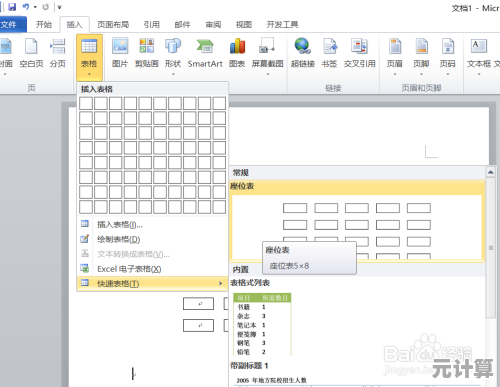
自定义快速访问工具栏:你的专属快捷键
Word顶部那条小小的快速访问栏(默认只有保存、撤销),其实能塞进任何常用功能,我把自己用到秃头的格式刷、插入表格、字数统计都拖了进去,写稿时效率直接翻倍。
✨血泪教训:别学我最初傻傻地从菜单栏逐层点击“审阅-字数统计”,后来设成快捷键后,每天至少省下10次鼠标点击!
邮件合并:拒绝复制粘贴到天明
做邀请函时手动填100个客户名字?Word 2010的邮件合并(邮件-开始邮件合并)其实是自动化神器:关联Excel表格后,批量生成带姓名、公司的定制文档。
我第一次用的时候翻车了——忘记选“全部记录”只打了前10页,差点被行政吐槽……但熟练后半小时搞定500份邀请函,同事以为我偷偷学了编程🤖
文档恢复:突然崩溃时能救命
Word 2010的自动恢复功能(选项-保存中设置)帮我捡回过一次述职报告!当时电脑蓝屏后重新打开Word,左边居然弹出了崩溃前的版本——原来默认10分钟自动存一次副本。
建议改成5分钟并勾选“保留最后一份自动恢复版本”(别问我是怎么知道要勾这个的🙃)
其实Word 2010还有很多骚操作:用Alt键+拖动实现矩形选区、F4键重复上一步操作……有时候觉得它像个老伙计,乍看朴实无华,但摸透脾气后总能给你惊喜。
如今虽然新版Word花里胡哨,但我依然觉得2010版是平衡功能与轻量的巅峰,如果你还在和文档死磕,不如翻出这些功能试试——毕竟,工具存在的意义不是炫技,而是让我们能更专注地表达内容本身啊。
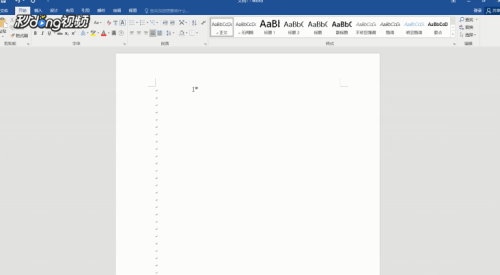
本文由兆如曼于2025-10-08发表在笙亿网络策划,如有疑问,请联系我们。
本文链接:http://pro.xlisi.cn/wenda/57798.html